Visual Studio Code怎么隐藏工具栏? vscode工具栏不显示的方法
(福利推荐:你还在原价购买阿里云服务器?现在阿里云0.8折限时抢购活动来啦!4核8G企业云服务器仅2998元/3年,立即抢购>>>:9i0i.cn/aliyun)
在使用的visual studio的工具的过程中,可以隐藏工具栏,当然也可以显示需要的工具栏,该怎么操作呢?下面我们就来看看工具栏隐藏和打开的是对应的工具栏的技巧。
一、隐藏工具栏
点击左下角中设置图标选项

弹出了下拉菜单选择为settings选项
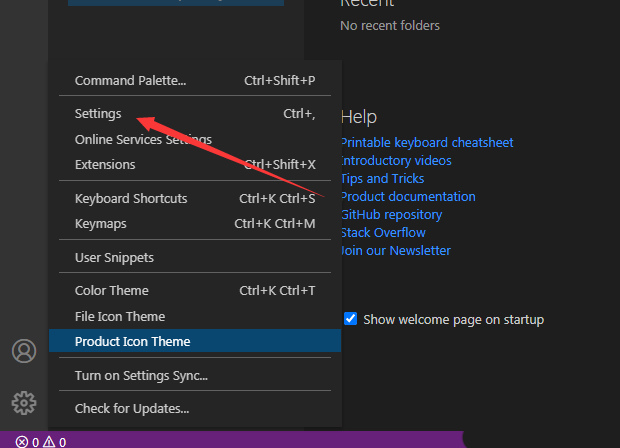
点击左侧中debug选项

点击tool bar location选项
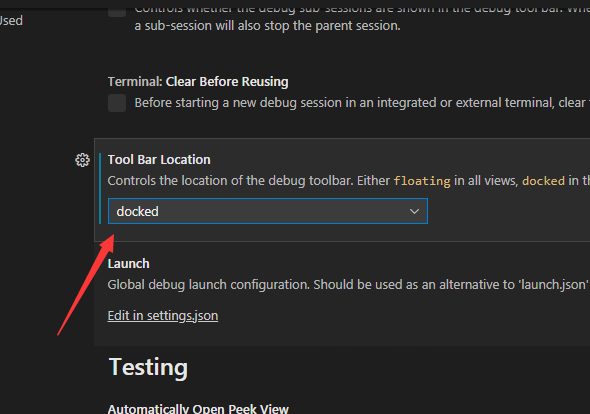
弹出了下拉菜单选择为hidden选项
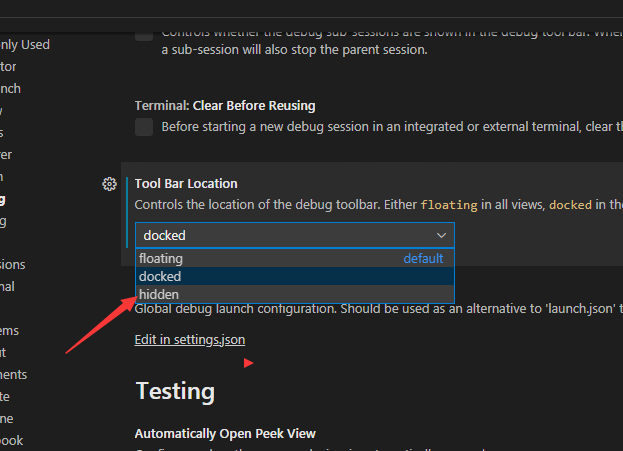
选择为hidden选项之后,会对当前设置做保存了

二、打开对应工具栏
首先是,需要进行打开的visual studio的工具,进行点击进入。
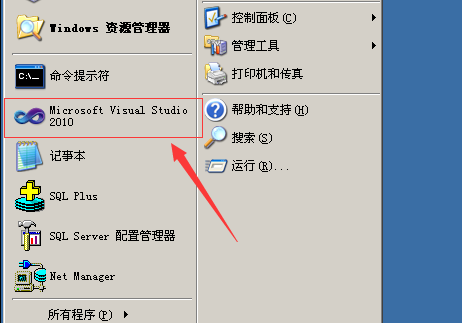
进入到了的visual studio的开发工具的界面当中,可以看到的没有其它工具栏。

进入到了工具之后,进行点击visual studio菜单中的“视图”的选项菜单。

点击了视图的选项菜单之后,弹出了下拉菜单中选中为“工具栏”。
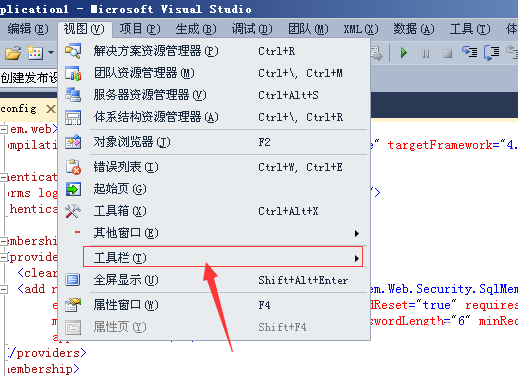
点击了工具栏之后,弹出了下一级菜单中选中为“测试工具”的选项。

可以看到的工具的栏中,多了一个测试工具菜单。

以上就是vscode工具栏不显示的方法,希望大家喜欢,请继续关注程序员之家。
相关推荐:
VSCode怎么关闭文件断点? VSCode闭文件中断点的技巧
vscode怎么设置html标签自动补全? vscode自动补全html的技巧
settings文件怎么打开? VSCode打开并配置settings.json文件的技巧
相关文章
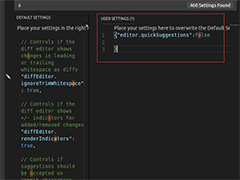
Visual Studio Code无声通知怎么设置? 关闭vscode智能提示功能
Visual Studio Code无声通知怎么设置?Visual Studio Code中总有提示音,想要关闭vscode智能提示功能,该怎么操作呢?下面我们就来看看详细的教程2021-11-24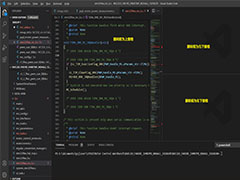
VSCode文件怎么设置多窗口显示? VSCode多窗口显示的方法
VSCode文件怎么设置多窗口显示?VisualStudioCode软件可以使用多窗口打开多个文件,该怎么操作呢?下面我们就来看看VSCode多窗口显示的方法2021-11-09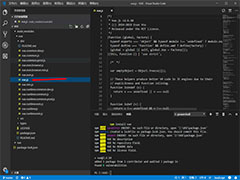
vscode怎么使用vue框架? vscode开发vue框架的技巧
vscode怎么使用vue框架?现在很多项目路都前后端分离,想要在vscode中开发vue框架,该怎么实现呢?下面我们就来看看详细的教程2021-10-18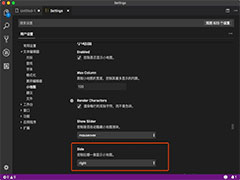
VSCode小地图怎么打开或关闭? VSCode设置小地图的技巧
VSCode小地图怎么打开或关闭?VSCode编辑代码的时候,是可以打开一个小视窗的,也就是小地图,该怎么打开呢?下面我们就来看看VSCode设置小地图的技巧2021-10-18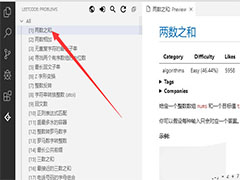
VSCode中LeetCode插件怎么安装并使用? LeetCode插件安装教程
VSCode中LeetCode插件怎么安装并使用?VSCode中想要安装LeetCode插件,该怎么安装,安装后该怎么使用呢?下面我们就来看看LeetCode插件安装教程2021-10-18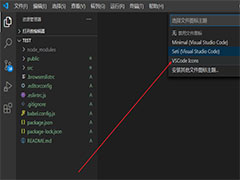
VSCode文件图标主题怎进行美化? vscode文件图标插件的用法
VSCode文件图标主题怎进行美化?VSCode项目创建了很多文件,想要美化一下文件的图标,方便查找和区分,该怎么美化呢?我们需要一个插件,下面我们就来看看vscode文件图标插2021-09-22
vscode怎么安装插件? vscode插件的安装的图文教程
vscode怎么安装插件?vscode中经常需要安装各种插件,该怎么搜索并安装需要的插件呢?下面我们就来看看vscode插件的安装的图文教程2021-09-22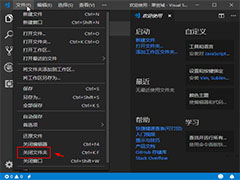 vscode如何删除项目?vscode文件中有些项目想要删除,该怎么删除项目呢?我们只要关闭文件夹就能自动删除项目,下面我们就来看看vscode关闭项目的技巧2021-09-14
vscode如何删除项目?vscode文件中有些项目想要删除,该怎么删除项目呢?我们只要关闭文件夹就能自动删除项目,下面我们就来看看vscode关闭项目的技巧2021-09-14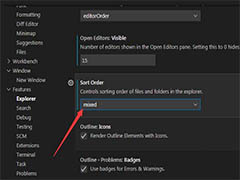
vsCode怎么排序? VisualStudioCode排序设置为顺序混合的技巧
vsCode怎么排序?vsCode可以设置排序的顺序,该怎么根据自己的需要设置排序方式呢?下面我们就来看看VisualStudioCode排序设置为顺序混合的技巧,详细请看下文介绍2021-08-11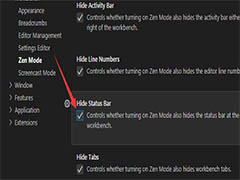
VSCode底部状态栏怎么隐藏? VSCode隐藏状态栏的技巧
VSCode底部状态栏怎么隐藏?VSCode底部有状态栏,平时不太用,想要关闭,该怎么关闭状态栏呢?下面我们就来看看VSCode隐藏状态栏的技巧,详细请看下文介绍2021-08-10








最新评论